怎样添加桌面时钟 电脑桌面如何添加时钟
发布时间:2024-01-04 09:46:07 浏览数:
在现代社会中电脑已经成为人们生活中不可或缺的工具之一,而在使用电脑的过程中,我们常常需要一个时钟来提醒我们时间的流逝。怎样添加桌面时钟呢?在电脑桌面上添加时钟可以让我们随时了解当前的时间,提高工作和生活的效率。接下来我们将介绍几种简单的方法,教你如何在电脑桌面上添加时钟。无论是Windows还是Mac系统,都有自己独特的添加时钟的方式,下面我们将一一为你讲解。让我们一起来探索如何让电脑桌面变得更加实用吧!
具体方法:
1.第一步,首先点击电脑桌面的左下角的开始图标按钮。进入相关的页面。
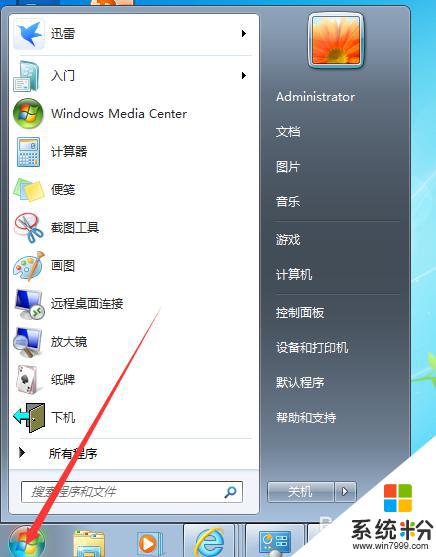
2.第二步,点击开始按钮后。我们进入相关的菜单栏,这个时候我们点击控制面板这个按钮即可。
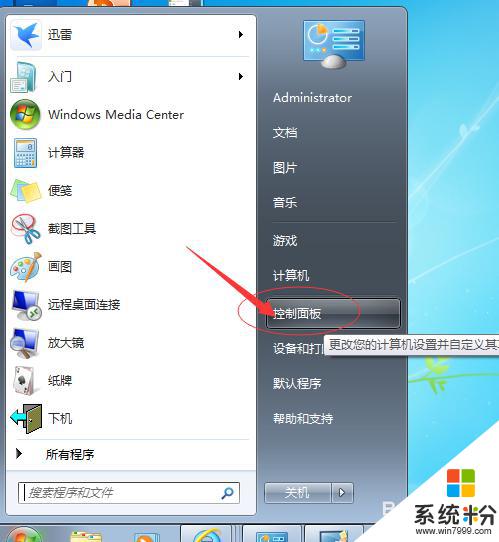
3.第三步,我们点击选择桌面小工具,进入相关的界面。
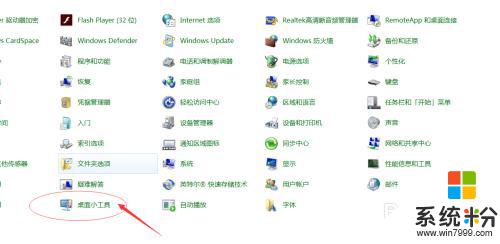
4.第四步,在点击桌面小工具后。我们会有相关的选择,我们选择时钟按钮即可。

5.第五步,点击时钟按钮后,我们就已经完成了对桌面时钟的设置工作。
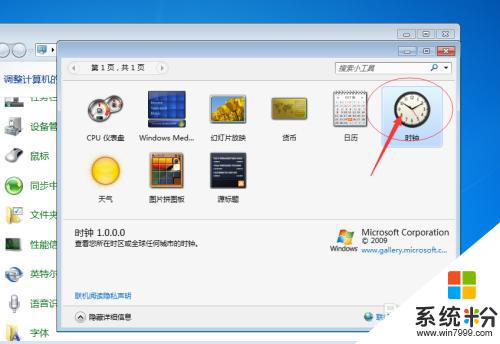
6.第六步,我们关闭相关的打开项目。然后就可以看到桌面上的时钟存在了。
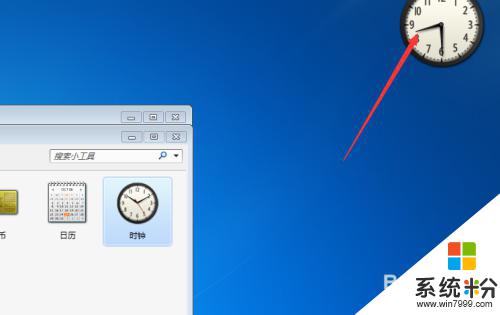
以上就是如何添加桌面时钟的全部内容,需要的用户可以按照以上步骤进行操作,希望能对大家有所帮助。